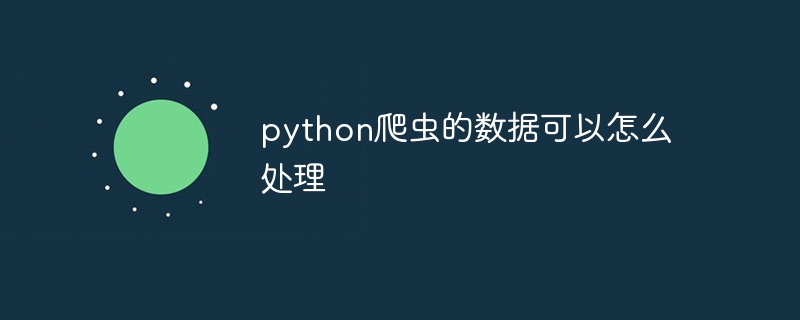要检查 java 环境配置,请执行以下操作:1. 打开命令提示符并运行 "java -version" 命令,如果显示类似「java version "11.0.14.1"」的信息,表示已正确配置。2. 确认 java 路径已添加到 path 环境变量中。3. 尝试运行其他 java 命令,例如 "javac" 或 "java",以进一步确认。

如何检查 Java 环境配置
要检查 Java 环境是否已正确配置,请按照以下步骤操作:
1. 打开命令提示符或终端
在 Windows 上,按 Win + R 打开“运行”提示符,然后输入 cmd。在 macOS 或 Linux 上,打开终端应用程序。
立即学习“Java免费学习笔记(深入)”;
2. 运行 Java 版本命令
输入以下命令并按 Enter:
java -version
3. 检查输出
系统会打印有关 Java 版本和安装目录的信息。如果看到类似以下格式的输出,表示 Java 已正确配置:
java version "11.0.14.1" 2023-03-14 Java(TM) SE Runtime Environment (build 11.0.14.1+1-LTS) Java HotSpot(TM) 64-Bit Server VM (build 11.0.14.1+1-LTS, mixed mode, sharing)
4. 确认 Java 路径
确认 Java 路径已添加到 PATH 环境变量中。这确保了系统可以在命令提示符或终端中找到 Java 命令。
在 Windows 上,输入以下命令检查 PATH 变量:
echo %PATH%
在 macOS 或 Linux 上,输入:
echo $PATH
检查输出中是否包含 Java 安装目录的路径。
5. 测试其他 Java 命令
您可以尝试运行其他 Java 命令,例如 javac(用于编译 Java 代码)或 java(用于运行 Java 程序),以进一步确认 Java 已配置好。
如果上述步骤都成功,则表明 Java 环境已正确配置。
以上就是怎么查看java环境配置好没有的详细内容,更多请关注php中文网其它相关文章!
版权声明:本文内容由网友自发贡献,版权归原作者所有,本站不承担相应法律责任。如您发现有涉嫌抄袭侵权的内容,请联系 yyfuon@163.com